
Mac पर Keynote में शेयर किए गए प्रस्तुतीकरण की सेटिंग्ज़ बदलें
यदि आप दूसरों के साथ शेयर किए गए प्रस्तुतीकरण के ओनर हैं, तो आप किसी भी समय इसकी ऐक्सेस और अनुमति सेटिंग्ज़ देख या बदल सकते हैं।
यदि प्रस्तुतीकरण की ऐक्सेस “केवल आपके द्वारा आमंत्रित लोग” पर सेट है, तो आप प्रत्येक के लिए अलग अनुमति भी सेट कर सकते हैं।
ऐक्सेस और अनुमति देखें
टूलबार में
 पर क्लिक करें।
पर क्लिक करें।दिखाई देने वाली सहभागी सूची। जब तक आपको सहभागियों के नाम के नीचे “केवल देखें” दिखाई नहीं देता है तब तक उनके द्वारा प्रस्तुतीकरण को संपादित किया जा सकता है।
यदि आप ओनर हैं, तो ऐक्सेस और अनुमति सेटिंग्ज़ का विवरण “साझाकरण विकल्प” के नीचे दिखाई देता है; विवरण देखने के लिए आप “साझाकरण विकल्प” पर क्लिक कर सकते हैं।
व्यक्ति के लिए अनुमतियों को देखने हेतु सहभागी सूची में नाम के ऊपर पॉइंटर लेकर जाएँ, फिर दाईं ओर दिखाई देने वाले तीन डॉट पर क्लिक करें।
सभी के लिए ऐक्सेस बदलें
यदि आप प्रस्तुतीकरण के ओनर हैं, तो आप किसी भी समय उसकी ऐक्सेस को बदल सकते हैं लेकिन जिसके भी साथ आपने लिंक को साझा किया गया है, वह प्रभावित होगा। सेटिंग बदलने के परिणाम यहाँ दिए गए हैं :
“केवल आपके द्वारा आमंत्रित लोग” से “लिंक के साथ कोई भी” तक : लिंक वाले किसी भी व्यक्ति के साथ ही आपके द्वारा मूल रूप से आमंत्रित किए गए लोग अभी भी प्रस्तुतीकरण को खोल सकते हैं। उन्हें आपके द्वारा लिंक भेजने में इस्तेमाल किए गए ईमेल पते या फ़ोन नंबर से साइन इन करने की आवश्यकता नहीं होती है।
“लिंक के साथ कोई भी” से “केवल आपके द्वारा आमंत्रित लोग” मूल लिंक किसी के भी लिए अब काम नहीं करेगा। केवल वे लोग जिन्हें आपसे आमंत्रण मिला है, वे दस्तावेज़ को खोल सकते हैं और उन्हें Apple ID से साइन इन करना होगा।
टूलबार में
 पर क्लिक करें।
पर क्लिक करें।“साझाकरण विकल्प” पर क्लिक करें, “कौन ऐक्सेस सकता है” पॉप-अप मेनू पर क्लिक करें फिर अपनी वांछित सेटिंग चुने।
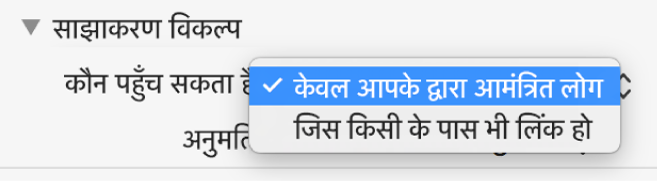
आपके द्वारा बदलाव करते समय जिनके पास प्रस्तुतीकरण खुला हुआ है, उन्हें चेतावनी दिखाई देती है और यदि आपके द्वारा किए गए बदलाव से उस व्यक्ति के लिए प्रस्तुतीकरण तक ऐक्सेस बंद होती है, तो उसे तुरंत बंद कर दिया जाता है। अन्यथा नया सेटिंग तब प्रभावी होता है जब वे चेतावनी को ख़ारिज करते हैं।
सभी के लिए अनुमति बदलें
यदि आप “केवल आपके द्वारा आमंत्रित लोग” पर सेट साझा किए गए प्रस्तुतीकरण के ओनर हैं, तो आप तुरंत सभी लोगों की अनुमतियाँ बदल सकते हैं।
टूलबार में
 पर क्लिक करें।
पर क्लिक करें।“शेयरिंग विकल्प” पर क्लिक करें, फिर “अनुमति” पॉप-अप मेनू पर क्लिक करें और अपने बदलाव करें।
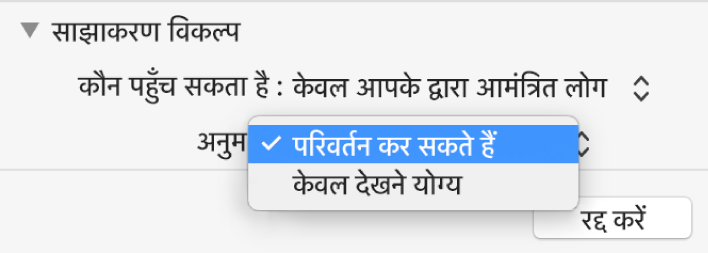
ऐसे सभी व्यक्तियों को चेतावनी दिखाई देती है जिनके पास आपके द्वारा अनुमति में परिवर्तन करते समय प्रस्तुतीकरण खुला हो। उनके द्वारा चेतावनी को ख़ारिज करने पर नए सेटिंग्ज़ प्रभावशील हो जाते हैं।
एक सहभागी के लिए अनुमति बदलें या ऐक्सेस हटाएँ
यदि आप “केवल आपके द्वारा आमंत्रित लोग” पर सेट साझा किए गए प्रस्तुतीकरण के ओनर हैं, तो आप अन्य लोगों की अनुमति को प्रभावित किए बिना एक व्यक्ति के लिए अनुमति बदल सकते हैं। आप प्रस्तुतीकरण के लिए उनकी ऐक्सेस को भी हटा सकते हैं।
टूलबार में
 पर क्लिक करें।
पर क्लिक करें।व्यक्ति के नाम पर पॉइंटर ले जाएँ, उसके बाद दिखाई देने वाले तीन डॉट पर क्लिक करें, फिर विकल्प पर क्लिक करें।
ऐसे सभी व्यक्तियों को चेतावनी दिखाई देती है, जिनके पास आपके द्वारा अनुमति में बदलाव करते समय प्रस्तुतीकरण खुला होता है। चेतावनी को ख़ारिज किए जाने के बाद नया सेटिंग लागू होता है।
यदि आपने “ऐक्सेस हटाएँ” चुना है, तो व्यक्ति से प्रस्तुतीकरण बंद करने को कहा जाता है और उसे उनके iCloud Drive से हटा दिया जाता है। उनके द्वारा प्रस्तुतीकरण में किए गए कोई भी बदलाव बने रहते हैं।